
Jos käytät useita USB-asemia, olet todennäköisesti huomannut, että aseman kirjain voi olla erilainen joka kerta, kun liität sen. Jos haluat määrittää staattisen kirjaimen asemalle, joka on sama joka kerta, kun liität sen, lue päällä.
Windows määrittää asemakirjaimet mihin tahansa käytettävissä olevaan asemaan - levykkeisiin, sisäisiin kiintolevyihin, optisiin asemiin, SD-kortteihin ja ulkoisiin USB-asemiin. Tämä voi olla ärsyttävää - varsinkin jos käytät varmuuskopiointityökalut tai kannettavat sovellukset joilla on mieluummin sama asemakirjain joka kerta.
LIITTYVÄT: Mikä on paras tapa varmuuskopioida tietokoneeni?
Jos haluat työskennellä asemakirjainten kanssa, käytä Windowsin sisäänrakennettua Levynhallintatyökalua. Napsauta Windows 7, 8 tai 10 -käyttöjärjestelmässä Käynnistä, kirjoita "luo ja alusta" ja sitten "Luo ja alusta kiintolevyosiot". Älä huoli. Et aio alustaa tai luoda mitään. Se on vain Levynhallintatyökalun Käynnistä-valikkokohta. Tämä menettely toimii samalla tavalla melkein missä tahansa Windows-versiossa (vaikka Windows XP: ssä ja Vistassa sinun on käynnistettävä Levynhallinta Ohjauspaneelin Hallintatyökalut-kohteen kautta).
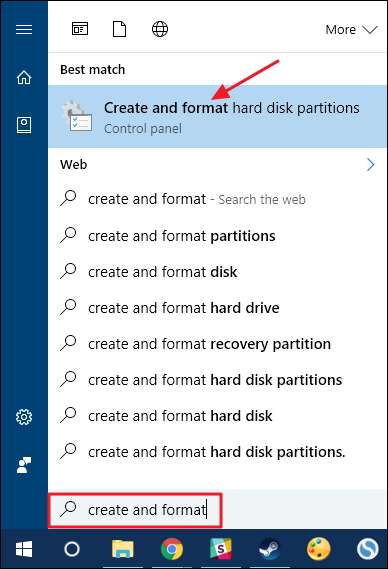
Windows skannaa ja näyttää sitten kaikki tietokoneeseesi liitetyt asemat Levynhallinta-ikkunassa. Napsauta hiiren kakkospainikkeella USB-asemaa, jolle haluat antaa pysyvän asemakirjaimen, ja napsauta sitten "Muuta asemakirjain ja polut".
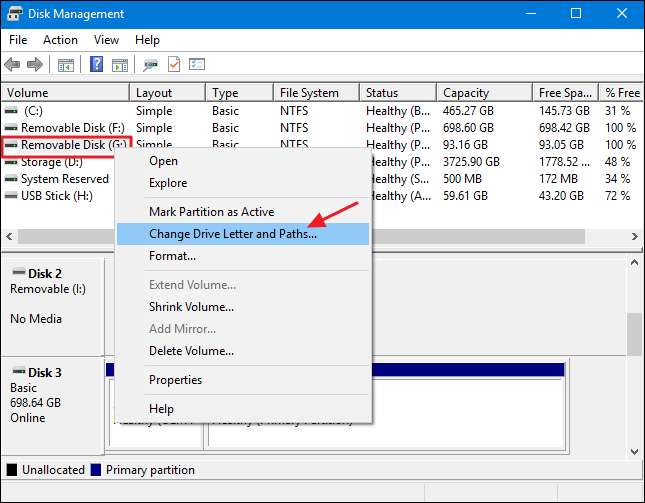
Muuta asemakirjainta ja polkuja -ikkuna näyttää valitun aseman nykyisen asemakirjaimen. Vaihda asemakirjain napsauttamalla "Muuta".
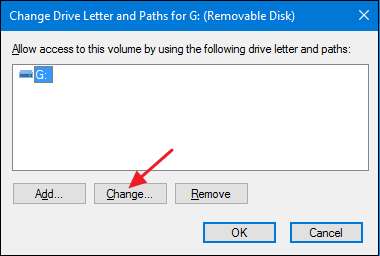
Varmista, että avautuvassa "Vaihda asemakirjain tai polku" -ikkunassa "Määritä seuraava asemakirjain" -vaihtoehto on valittuna ja valitse sitten uusi asemakirjain avattavasta valikosta. Kun olet valmis, napsauta OK.
HUOMAUTUS: Suosittelemme valitsemaan asemakirjaimen M: n ja Z: n välillä, koska aikaisemmat asemakirjaimet saattavat edelleen osoittautua asemille, jotka eivät aina näy Resurssienhallinnassa, kuten optiset ja irrotettavat korttiasemat. M: tä Z ei melkein koskaan käytetä useimmissa Windows-järjestelmissä.
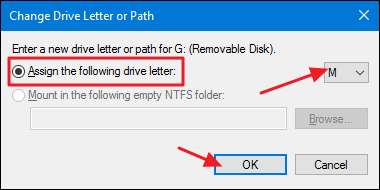
Windows näyttää varoituksen, jossa kerrotaan, että jotkut sovellukset voivat luottaa aseman kirjaimiin toimiakseen oikein. Suurimmaksi osaksi sinun ei tarvitse huolehtia tästä. Mutta jos sinulla on sovelluksia, joissa olet määrittänyt tälle asemalle toisen asemakirjaimen, saatat joutua muuttamaan niitä. Napsauta "Kyllä" jatkaaksesi.
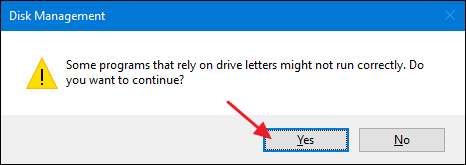
Palaa Levynhallinta-pääikkunaan, sinun pitäisi nähdä asemalle määritetty uusi asemakirjain. Voit nyt sulkea Levynhallinta-ikkunan.
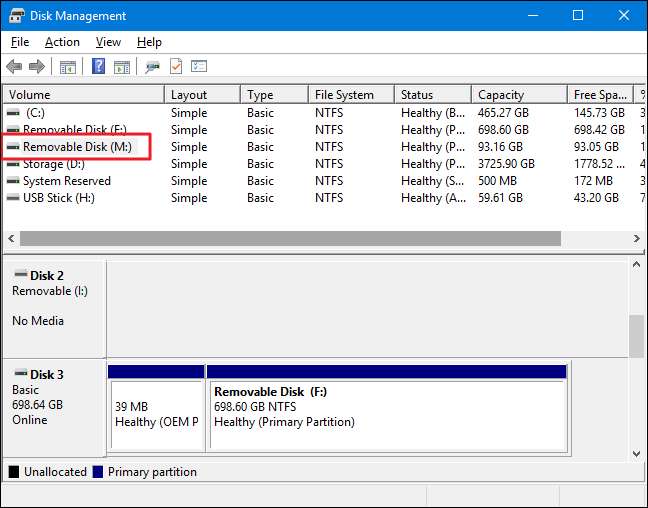
Tästä eteenpäin, kun irrotat aseman ja kytket sen uudelleen, uuden aseman kirjaimen pitäisi jatkua. Voit myös käyttää kiinteää polkua tälle asemalle sovelluksissa, kuten sovellusten varmuuskopioinnissa, jotka saattavat edellyttää niitä.







